Гнучке налаштування.
Тип періодичності "Гнучке налаштування" дозволяє створювати розклад з більш детальними параметрами періодичності. Ви можете налаштувати аудит, який буде проводитися кожні декілька тижнів або місяців у визначені дні та час. Це підходить для нестандартних графіків перевірок, які не вкладаються в стандартні типи періодичності.
Налаштування типу "Гнучке налаштування" у розкладі
Одна з ролей:
- Адміністратор
- Управління розкладом
Тип робочого місця:
- повне робоче місце.
Крок 1: Виберіть тип періодичності "Гнучке налаштування"
Під час створення або редагування розкладу:
-
У полі "Тип розкладу" оберіть опцію "Гнучке налаштування" зі списку доступних типів періодичності.
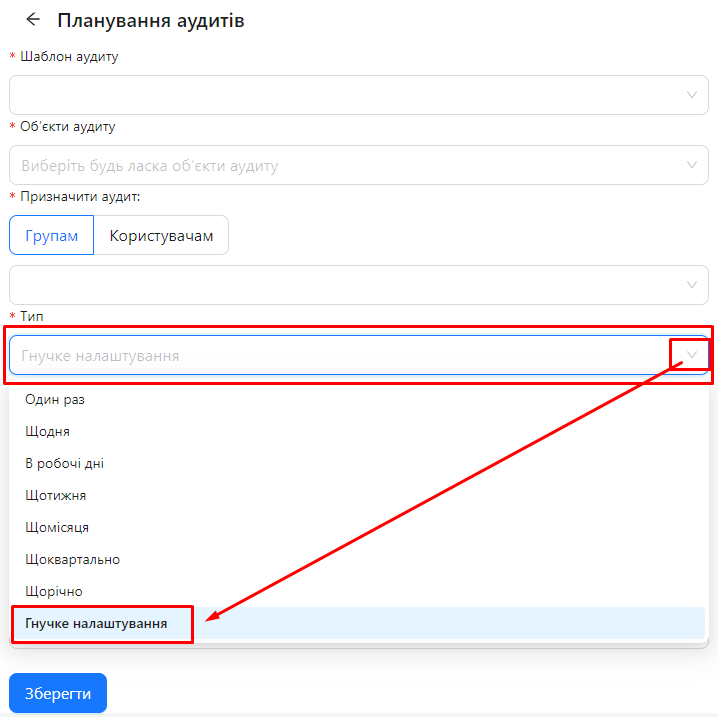
Крок 2: Вкажіть тип періоду та періодичність
-
Тип періоду:
-
Оберіть зі списку "Тижні" або "Місяці", залежно від того, як ви хочете налаштувати періодичність.
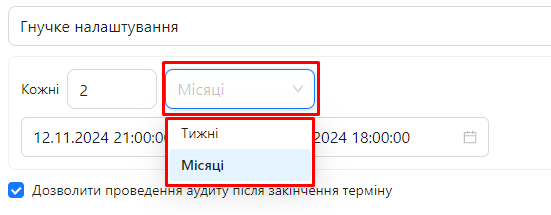
-
-
Поле "Кожні":
-
Введіть число, яке визначає періодичність.
-
Наприклад, якщо вказати 2, то це означає кожні два тижні або кожні два місяці, залежно від обраного типу періоду.
-
Крок 3: Налаштування для типу періоду "Тижні"
Якщо ви обрали "Тижні":
-
Вибір днів тижня:
-
З'являться кнопки з днями тижня: Пн, Вт, Ср, Чт, Пт, Сб, Нд.
-
Натисніть на кнопки днів тижня, коли аудит повинен проводитися.
-
Ви можете обрати декілька днів одночасно.
-
-
Поле "Час (з-по)":
-
Вкажіть час початку та закінчення аудиту.
-
Натисніть на поле та встановіть час з якого по який аудит буде доступним у вибрані дні.
Наприклад: 09:00 - 15:00
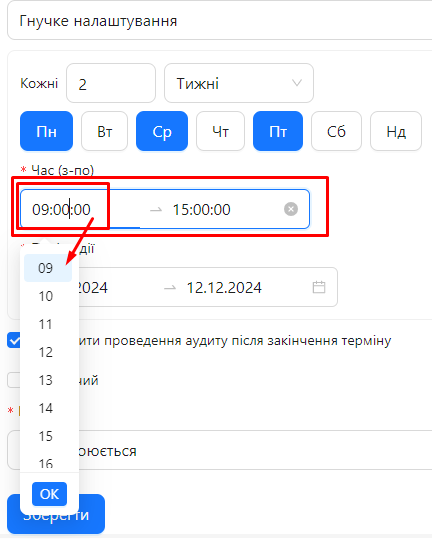
-
-
Дата початку періоду дії:
-
Натисніть на поле "Дата початку" і виберіть дату, з якої розклад повинен почати діяти.
Наприклад: 12.11.2024
-
-
Дата закінчення періоду дії:
-
Натисніть на поле "Дата закінчення" і виберіть дату, до якої розклад повинен діяти.
Наприклад: 12.12.2024
-
Крок 4: Налаштування для типу періоду "Місяці"
Якщо ви обрали "Місяці":
-
Поле "Кожні":
- Вкажіть число місяців для періодичності.
- Наприклад, 2 означає кожні два місяці.
-
Дата та час початку:
-
Натисніть на поле "Дата та час початку" і виберіть дату та час, коли аудит має розпочатися кожного періоду.
Наприклад: 12.11.2024 21:00:00
-
-
Дата та час закінчення:
-
Натисніть на поле "Дата та час закінчення" і встановіть дату та час, до якого аудит повинен бути завершений кожного періоду.
Наприклад: 12.11.2024 21:00:00
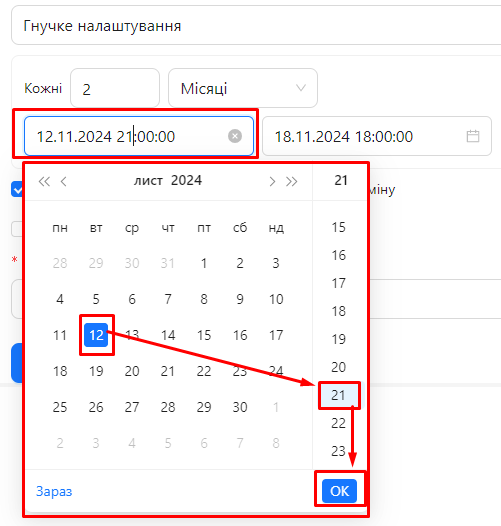
-